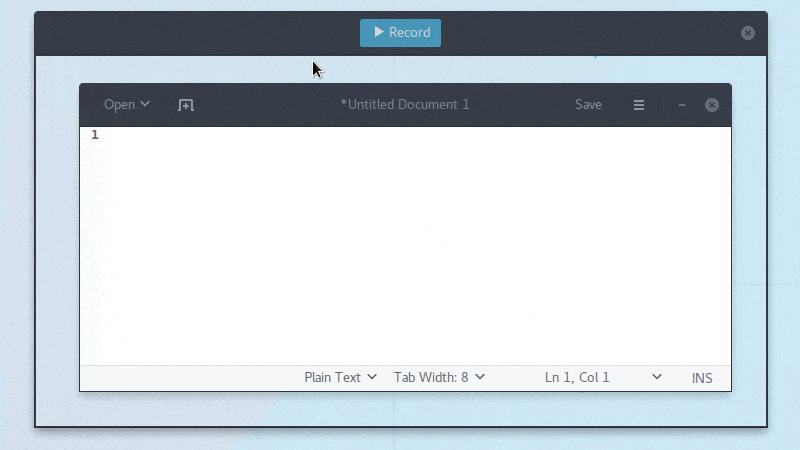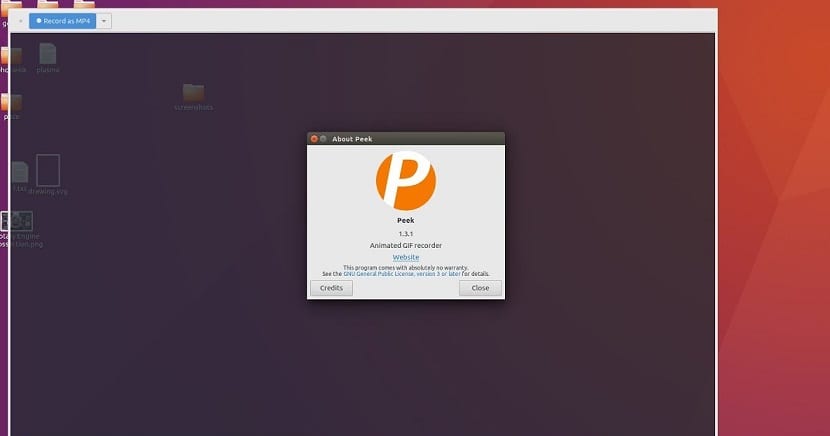
Peek è uno strumento open source per linux quello fornisce una semplice finestra che può essere ridimensionato per selezionare un'area dello schermo e registrare brevi immagini GIF animate.
È stato progettato per utilizzare ffmpeg e imagemagick per acquisire schermate del desktop e animali per essere Gif. È uno strumento ingegnoso per coloro che vogliono dimostrare rapidamente un bug o una breve sessione di gioco.
Con Peek devi solo selezionare l'area che vuoi registrare e premere semplicemente "Registra".
Peek è ottimizzato per la generazione di GIF animate, ma puoi anche registrare direttamente su WebM o MP4, se preferisci.
Peek non è un'applicazione screencast generica con funzionalità estese, ma si concentra sull'unico compito di creare scene su schermo piccole e silenziose da un'area dello schermo, per creare animazioni GIF o video WebM o MP4 silenziosi.
Funziona su X11 o all'interno di una sessione di GNOME Shell Wayland utilizzando XWayland. Il supporto per più desktop Wayland è in fase di aggiunta in futuro.
Peek offre solo una funzionalità, ovvero fornire agli utenti file GIF di alta qualità di porzioni mappate dei loro schermi desktop.
Come installare Peek Animated GIF Recorder su Linux?
Per installare Peek Animated GIF Recorder su Linux, puoi utilizzare uno dei seguenti metodi che condividiamo con te.
Installazione di Peek through an AppImage file
Il primo metodo che ti mostreremo Per poter utilizzare il registratore GIF animato Peek in Linux es attraverso il file AppImage, con cui otterranno il vantaggio di non eseguire alcun tipo di installazione.
Dovrebbero scaricare il pacchetto solo dallo spazio Git Hub dello sviluppatore. Possono utilizzare il seguente comando per scaricare il programma:
wget https://github.com/phw/peek/releases/download/1.3.1/peek-1.3.1-0-x86_64.AppImage -O peek.AppImage
Fatto questo adesso Dobbiamo dare i permessi di esecuzione al file scaricato con:
chmod +x peek.appimage
Una volta che il file scaricato ha i permessi, Possono eseguire l'applicazione facendo doppio clic sul file oppure possono eseguirla dal terminale con:
./peek.appimage
Installazione di Peek through Flatpak
Un altro metodo che abbiamo per installare Peek Animated GIF Recorder su Linux è attraverso i pacchetti Flatpak è per quello che è necessario che abbiano il supporto per questa tecnologia installato nel loro sistema.
Se non hai il supporto Flatpak sul tuo sistema, puoi visitare il seguente articolo dove condividiamo il metodo.
Allora Puoi installare l'ultima versione di Animated GIF Recorder tramite i pacchetti Flatpak come segue:
Essendo già sicuro di poter installare applicazioni di questo tipo, basta aprire un terminale e digitare il seguente comando al suo interno:
flatpak install --from https://flathub.org/repo/appstream/com.uploadedlobster.peek.flatpakref
Se non riusciamo a trovare il launcher dell'applicazione nel nostro menu dell'applicazione, possiamo eseguirlo dal terminale con:
flatpak run com.uploadedlobster.peek
Per aggiornare il programma, quando è disponibile una nuova versione, eseguire il comando:
flatpak update --user com.uploadedlobster.peek
Installazione di Peek tramite Snap
Infine, eL'ultimo metodo che abbiamo per installare questa eccellente applicazione sul nostro sistema è con l'aiuto di Snap.
Ma per questo dobbiamo aggiungere alcuni pacchetti extra per garantire il corretto funzionamento di questo strumento nel nostro sistema.
Dobbiamo aprire un terminale e in esso digiteremo il seguente comando:
sudo snap install gnome-3-26-1604
Adesso subito dopo installeremo l'applicazione con:
sudo snap install peek
Nel caso in cui desideriamo aggiornare la nostra applicazione dobbiamo digitare il seguente comando:
sudo snap refresh peek
Infine, se non riusciamo a trovare il launcher dell'applicazione nel nostro menu dell'applicazione, possiamo eseguirlo dal terminale con:
snap run peek
Se non si avvia e mostra il messaggio «Devi connettere questo plugin allo snap della piattaforma gnome» dobbiamo digitare il seguente comando:
sudo snap connect peek:gnome-3-26-1604 gnome-3-26-1604:gnome-3-26-1604